- 返回
- Windows10 TH2正式版
Windows10 TH2正式版官方64位
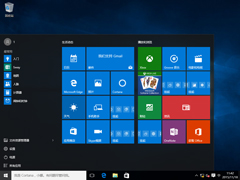
大小:4.57 GB
时间:2016-11-24
语言:简体中文
方式:免费软件
星级:
立即下载
提示
此系统仅供用户参考,如需下载系统,请到PC(电脑)端进行下载。
确定
系统简介
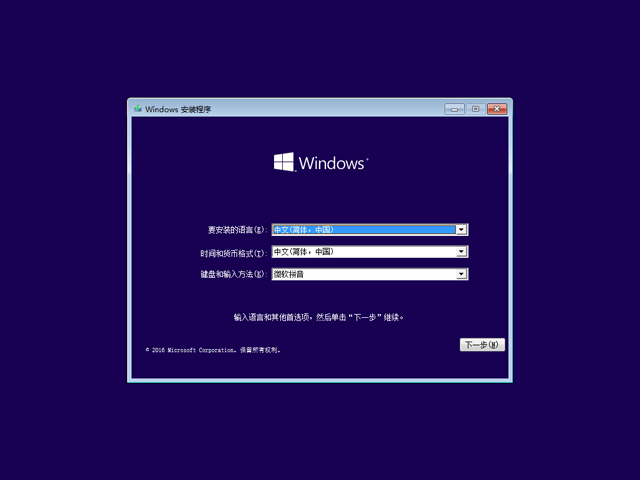
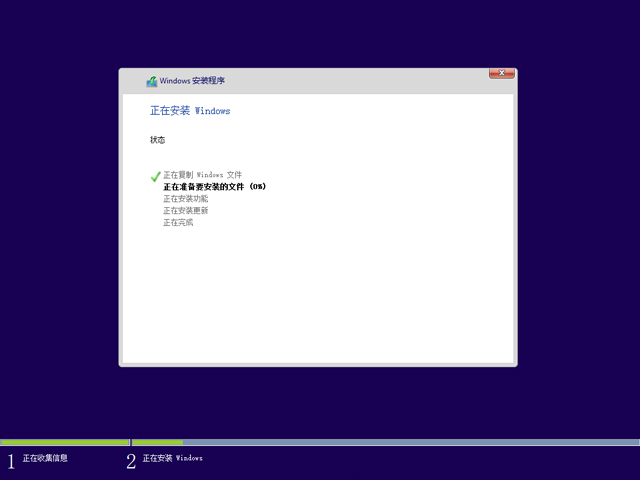
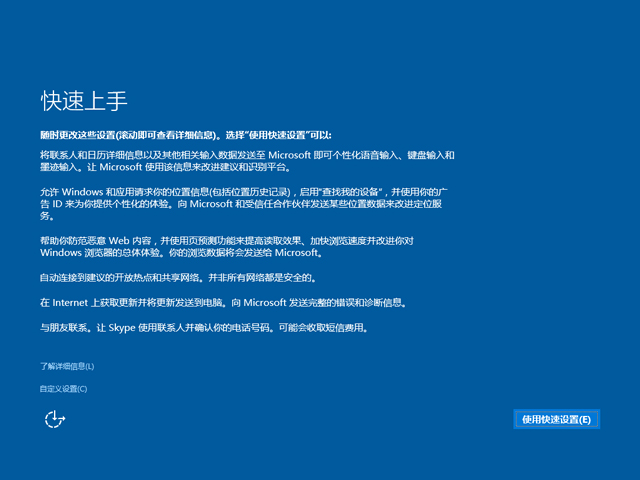
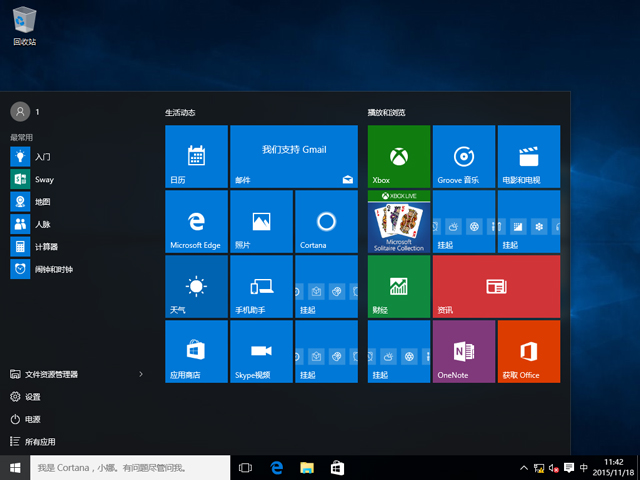
Windows10 TH2正式版官方64位/32位版(1511)
一、版本说明
Windows10 TH2准正式版1511是微软十一月推出的最新Windows10 ISO镜像文件版本,包含家庭版、专业版、教育版和企业版,于2015年11月12日发布,新版本中更新了UI界面改进、Edge浏览器改进、Cortana改进、图标优化、Skype新应用更新和系统漏洞修复等功能。
二、新版更新内容
1、标题栏配色与主题颜色同步
加入了彩色标题栏,改进后的标题栏颜色会随着系统颜色同步改变,颜色较深。不过某些系统内置应用由于本身自带个性化主题(比如Edge浏览器的明暗风格),因此可能不会采用系统配色。
2、右键菜单改进
这项改进包括桌面和文件资源管理器右键菜单,以及开始菜单内的右键菜单两部分。开始菜单中的右键菜单加入了跳转列表、项目图标以及共享和评价应用等功能,更好看、更实用。
3、开始菜单支持更多磁贴数目
默认情况下开始菜单磁贴组中包含三列中等尺寸的磁贴,可以在设置—个性化—开始中来开启“显示更多磁贴”。另外,新版本开始菜单支持磁贴总数从原来的512个增加到2048个。
4、专业版启用 “Windows聚焦” 锁屏
可在锁屏时提供壁纸切换选择,原本只为家庭版提供,现在专业版已经加入。
5、平板模式改进
在平板模式中,可将应用从任务视图拖到屏幕左右两侧分屏显示,替换之前同位置分屏显示的应用,还可以拖动到下方关闭应用。
6、桌面模式分屏改进,支持Win32应用
在桌面模式下利用Snap机制将两个应用左右分屏显示后,可拖动应用中间边缘来同时调整两个应用所占屏幕大小(该功能仅限于两个应用左右分屏情形)。在之前的版本中只能调节一个窗口的尺寸。
7、Windows7/Windows 8.1个性化设置回归
微软曾经移除了传统界面,仅保留Modern版不能实现的功能。为了让老用户快速适应新环境,又请回了原有Win32界面,可通过设置→个性化→主题进入。
8、部分图标更新
图标进行了小范围改进,部分设备图标设计得到了优化,并且支持高分屏,看起来更养眼。
9、Edge浏览器改进
本次更新将会有以下改进:标签页预览、收藏夹和阅读列表同步、新增多媒体串流、支持谷歌VP9视频流、性能提升。
10、Cortana改进
TH2正式版将会增加以下内容:本地账户可用、识别手写内容、增加重要事件提醒功能和Uber打车。
11、改进隐私设置
新版中新增通话记录访问权限,以及电子邮件权限设置来提供更多的自主权限。
12、最近使用的打印机为默认打印机
这一改进免去了用户在拥有多款打印机时,不知默认设备的麻烦,直接默认使用上次的设备方便用户寻找。
13、Windows应用可安装到其他分区
用户可在设置→系统→存储中设置应用安装分区。
14、内置默认应用设为 “推荐”
切换默认程序如果是改变Windows 10内置的官方应用,应用名称下方会提示出“建议用于Windows 10”。
15、新增《消息》《电话》《Skype视频》《Sway》应用
《消息》应用集成了Skype功能,可以给你的Skype联系人发送消息等。《Skype视频》应用可以用来与你的Skype联系人进行视频通话。《电话》应用可用于与Skype联系人进行语音通话。《Sway》应用用于以讲故事的方式快速与你的朋友分享内容。
16、可在虚拟机中运行虚拟机
宿主机的Hyper-V虚拟机监控程序则对客户机开放虚拟化扩展功能,因此客户机也可以拥有自己的虚拟机。
17、内存管理器改进
系统内存管理器增加了名为“压缩存储”的概念,即压缩页面在内存中的集合。这意味着当内存管理器觉察到内存不够用时,它会将无用的页面进行压缩,能够加快Windows 10系统的响应速度。
18、系统漏洞和应用问题修复
由于Win10更新采用 “服务” 模式,即每次更新都包含此前所有漏洞修复内容,因此Windows 10 TH2正式版也将包含所有Windows 10正式版10240的漏洞和其他问题修复。现有应用问题也将一并解决。
三、系统要求
基本上,如果你的电脑可以运行 Windows 8.1,则可以放心开始安装。如果不太确定,不必担心 - Windows 将检查你的系统以确保可以安装 Technical Preview。
1、处理器:1 千兆赫 (GHz) 或更快
2、内存:1 GB(32 位)或 2 GB(64 位)
3、可用硬盘空间:16 GB
4、图形卡:带有 WDDM 驱动程序的 Microsoft DirectX 9 图形设备
5、Microsoft 帐户和 Internet 接入
四、重要说明
1、某些电脑处理器和硬件配置不受 Technical Preview 的支持,包括少量较旧的 64 位 CPU 和运行压缩操作系统的一些 32 GB 和所有 16 GB 设备。
2、若要访问 Windows 应用商店并下载和运行应用,你需要 Internet 连接、至少 1024 x 768 的屏幕分辨率以及 Microsoft 帐户。
3、Technical Preview 中的 Windows 应用商店将提供许多(但不是全部)Windows 8.1 应用。 (适用于Windows 10 Technical Preview 的应用将不可用于运行 Windows 8.1 或 Windows 8 的电脑。) 请记住,如果你安装了预览版后决定返回到 Windows 8.1 或 Windows 8,则你可能必须从 Windows 应用商店中重新安装你的应用。
4、例如,Cortana 目前仅在英语(美国)、英语(英国)、中文(简体)、德语(德国)、法语(法国)、意大利语、和西班牙语(西班牙)中可用。为了能够使用 Cortana,必须将你的系统所在的国家或地区设置为可用语言之一,而且还需要安装该语言版本的 Technical Preview。
5、安装预览版后,将无法使用 Windows Media Player 播放 DVD。
6、如果你运行的是 Windows 8.1,但是尚未安装 Windows 8.1 更新,则你将无法安装 Technical Preview。 请在安装 Technical Preview 之前尝试运行 Windows 更新以获取 Windows 8.1,或者可以下载 ISO 文件。
7、如果你有带有 Media Center 的 Windows 8 专业版 并且安装预览版,则将删除 Windows Media Center。
8、预览版无法在 Windows RT 8.1 版本上运行。
9、Technical Preview 没有 N 版本,因此如果你从 N 版本的 Windows 升级到 Technical Preview,你将无法再运行 N 版本。
10、如果运行的是不带 SP1 的 Windows 7,则只能通过下载 ISO 文件来升级到该预览版。 如果安装了 Windows 7 SP1,则可以使用 Windows 更新或通过下载 ISO 文件来升级到预览版。
五、安装密钥
1、OA 3.0版
家庭版:37GNV-YCQVD-38XP9-T848R-FC2HD
家庭版N :33C4Y-NPKCC-V98JP-42G8W-VH636
专业版:NF6HC-QH89W-F8WYV-WWXV4-WFG6P
专业版N:NH7W7-BMC3R-4W9XT-94B6D-TCQG3
单语言版:NTRHT-XTHTG-GBWCG-4MTMP-HH64C
中国版:7B6NC-V3438-TRQG7-8TCCX-H6DDY
2、非OA 3.0版
家庭版:46J3N-RY6B3-BJFDY-VBFT9-V22HG
家庭版N:PGGM7-N77TC-KVR98-D82KJ-DGPHV
专业版:RHGJR-N7FVY-Q3B8F-KBQ6V-46YP4
专业版N:2KMWQ-NRH27-DV92J-J9GGT-TJF9R
单语言版 :GH37Y-TNG7X-PP2TK-CMRMT-D3WV4
中国版:68WP7-N2JMW-B676K-WR24Q-9D7YC
相关推荐

GHOST WIN10 X64 官方正式版 V2017.09(64位)
2019-11-064.19 GB
查看详情
GHOST WIN10 X86 官方正式版 V2017.09(32位)
2019-11-063.83 GB
查看详情
GHOST WIN10 X64 官方正式版 V2017.08(64位)
2019-11-064.04 GB
查看详情
GHOST WIN10 X86 官方正式版 V2017.08(32位)
2019-11-063.68 GB
查看详情
GHOST WIN10 X64 官方正式版 2017.04(64位)
2019-11-064.03 GB
查看详情
系统排行
周月
- 1
GHOST WIN10 X64 官方正式版 V2017.09(64位)
19779次 - 2
GHOST WIN10 X86 官方正式版 V2017.09(32位)
3559次 - 3
GHOST WIN10 X64 官方正式版 V2017.08(64位)
5557次 - 4
GHOST WIN10 X86 官方正式版 V2017.08(32位)
1603次 - 5
GHOST WIN10 X64 官方正式版 2017.04(64位)
2164次 - 6
GHOST WIN10 X86 官方正式版2017.04(32位)
896次 - 7
GHOST WIN10 X64 官方正式版2017.01(64位)
7194次 - 8
GHOST WIN10 X86 官方正式版2017.01(32位)
2078次